Vaya, se produjo un error en Instagram en la PC o en el teléfono [Solucionar]
![Vaya, se produjo un error en Instagram en la PC o en el teléfono [Solucionar]](https://cdn.thewindowsclub.blog/wp-content/uploads/2023/10/oops-an-error-occurred-instagram-1-640x300.webp)
Si está buscando un método para solucionar Ups, se produjo un error en Instagram en su PC o teléfono, esta publicación lo ayudará.
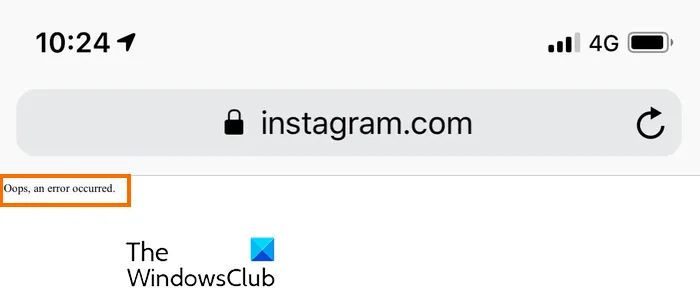
¿Por qué Instagram dice Vaya, se produjo un error?
El error “Ups, ocurrió un error” en Instagram puede ocurrir en diferentes escenarios. Puede deberse a que Instagram no funciona temporalmente o si tienes problemas de conectividad a Internet. Aparte de eso, si su aplicación está desactualizada, hay un caché dañado asociado con Instagram y una falla en la cuenta también puede desencadenar el mismo error.
Vaya, se produjo un error en Instagram en la PC o en el teléfono

- Comprueba si Instagram está caído.
- Asegúrese de estar conectado a una conexión a Internet activa.
- Actualiza tu aplicación de Instagram.
- Cierra sesión en Instagram y luego inicia sesión nuevamente.
- Restablezca su contraseña de Instagram, si corresponde.
- Fuerza el cierre de la aplicación de Instagram y reiníciala.
- Borre el caché de Instagram o del navegador.
1]Comprueba si Instagram está caído

Este error podría deberse a un problema temporal del servidor experimentado por los servidores de Instagram. Por lo tanto, puede verificar el estado actual del servidor de Instagram y asegurarse de que los servidores no estén inactivos.
2]Asegúrese de estar conectado a una conexión a Internet activa
Los problemas de conectividad a Internet también pueden provocar el mensaje de error «Vaya, se produjo un error» en Instagram tanto en la PC como en el teléfono. Por lo tanto, debe asegurarse de que su dispositivo esté conectado a una conexión a Internet activa y estable. Puede cambiar a una conexión de red diferente y ver si se resuelve el error. Además de eso, también puedes reiniciar tu enrutador/módem y comprobar si has dejado de recibir este error.
3]Actualiza tu aplicación de Instagram
¿Tu aplicación de Instagram está desactualizada? En caso afirmativo, es probable que experimente problemas y errores como «Vaya, se produjo un error». Por lo tanto, si el escenario es aplicable, actualice Instagram a su última versión e intente usarlo.

Si está utilizando la aplicación Instagram en una PC, abra Microsoft Store, vaya a Biblioteca y presione el botón Obtener actualizaciones . Actualizará todas sus aplicaciones de Microsoft Store, incluido Instagram.
4]Cierra sesión en Instagram y vuelve a iniciar sesión.
También puedes intentar cerrar sesión en Instagram y luego volver a iniciar sesión en tu cuenta para corregir el error. Se ha demostrado que esta solución alternativa es eficaz para algunos. Entonces, también puedes intentar hacer lo mismo y ver si te ayuda.
5]Restablezca su contraseña de Instagram, si corresponde
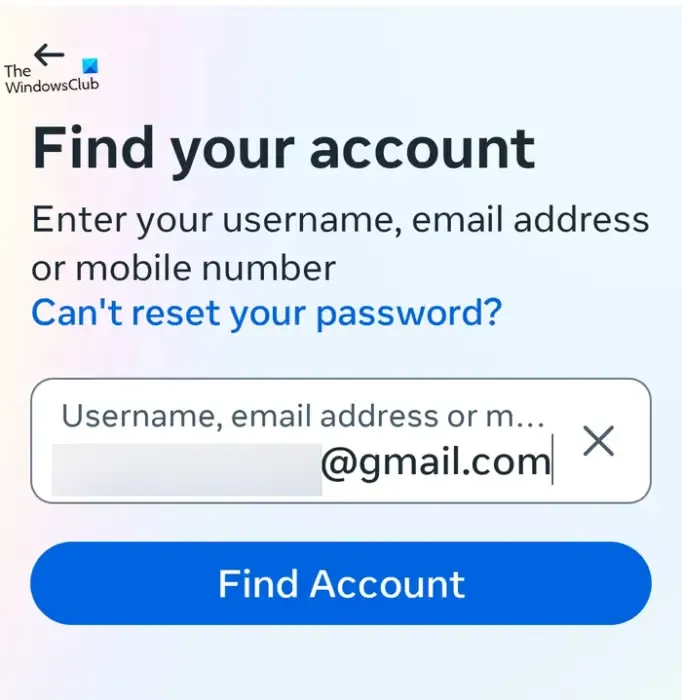

- Primero, abra Instagram.com en un navegador web o inicie la aplicación en su teléfono.
- Ahora, haga clic en ¿ Olvidó su contraseña? u Obtenga ayuda con el botón de inicio de sesión.
- A continuación, ingrese su nombre de usuario, dirección de correo electrónico o número de teléfono que utilizó para crear la cuenta y presione la opción Buscar cuenta .
- Después de eso, ingrese el código enviado a su dirección de correo electrónico o número de teléfono registrado.
- Luego, se le pedirá que cree una nueva contraseña; ingrese su nueva contraseña y presione el botón Continuar .
- Una vez hecho esto, iniciará sesión en Instagram.
6]Forzar el cierre de la aplicación Instagram y reiniciarla.
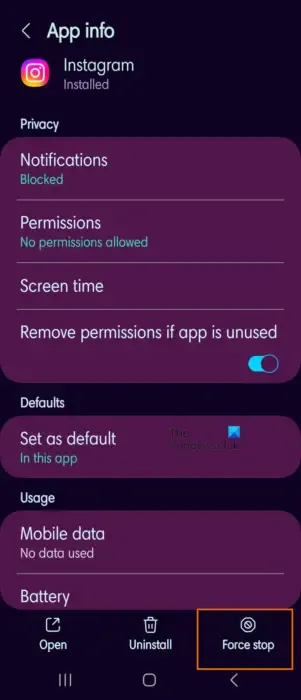
También puedes intentar forzar el cierre de la aplicación de Instagram y luego reiniciarla para comprobar si el error está solucionado. Para hacer eso, puede mantener presionado el ícono de la aplicación Instagram desde la pantalla de inicio de su teléfono y luego hacer clic en el botón i (información). Después de eso, presione el botón Forzar cierre en la esquina inferior derecha. A continuación, reinicie la aplicación de Instagram y compruebe si el error ya está resuelto.
7]Borrar el caché de Instagram o del navegador.
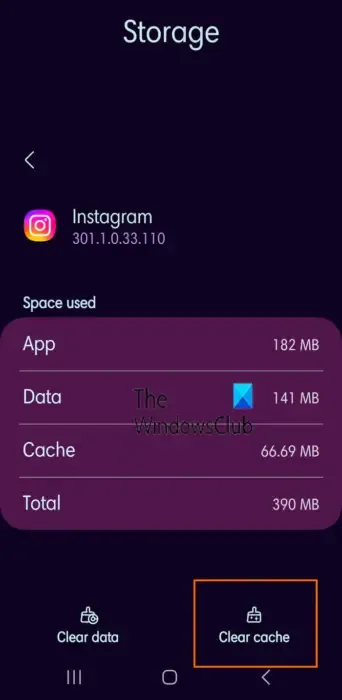
Un caché de aplicación dañado también puede causar el error «Ups, ocurrió un error» en Instagram. Por lo tanto, si el escenario es aplicable, puedes borrar el caché de la aplicación Instagram en tu teléfono y ver si ayuda. Aquí se explica cómo hacerlo:
- Primero, ve a la pantalla de inicio de tu móvil y mantén presionado el ícono de la aplicación Instagram.
- Después de eso, elija el botón i (Información).
- En la página que aparece, navegue hasta la sección Almacenamiento .
- Ahora, haga clic en el botón Borrar caché ubicado en la esquina inferior derecha.
- Cuando termine, reinicie la aplicación de Instagram y vea si se solucionó el error «Vaya, ocurrió un error».
Si experimenta este error en un navegador web de su PC, borre el caché de su navegador y luego vea si el error desapareció. Así es cómo:
Google Chrome:
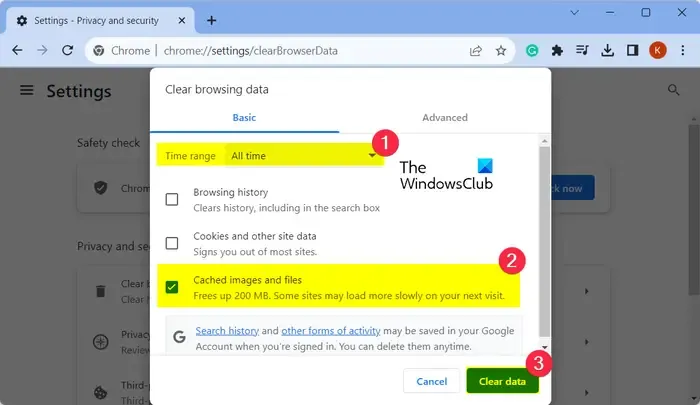
- Primero, presione la tecla de acceso rápido Ctrl+Shift+Suprimir para abrir la opción Borrar datos de navegación.
- En el cuadro de diálogo que aparece, marque las casillas Cookies y otros datos del sitio e Imágenes y archivos en caché.
- Después de eso, asegúrese de que el Rango de tiempo esté configurado en Todo el tiempo .
- Finalmente, presione el botón Borrar datos para borrar el caché y las cookies del navegador.
- Cuando termine, puede volver a abrir Instagram y ver si se resuelve el error.
Borde de Microsoft:
- Primero, abra su navegador Edge y toque el botón Configuración y más > opción Historial .
- Ahora, presione el botón Borrar datos de navegación en el panel que aparece.
- Después de eso, establezca el Rango de tiempo en Todo el tiempo y marque las casillas de verificación Caché de imágenes y archivos y Cookies y otros datos del sitio .
- A continuación, haga clic en el botón Limpiar ahora .
- Finalmente, vuelva a abrir Instagram y vea si se solucionó el error.
¡Espero que esto ayude!
¿Cómo se arregla Instagram cuando dice error?
Muchos errores en Instagram se deben a un problema temporal. Por lo tanto, puede intentar reiniciar la aplicación de Instagram o su dispositivo y ver si el error se solucionó. Además de eso, también puedes borrar el caché de la aplicación para solucionar el problema. En caso de que se enfrente a un error como Restringimos cierta actividad para proteger a nuestra comunidad , asegúrese de no publicar nada que vaya en contra de las políticas de Instagram.



Deja una respuesta